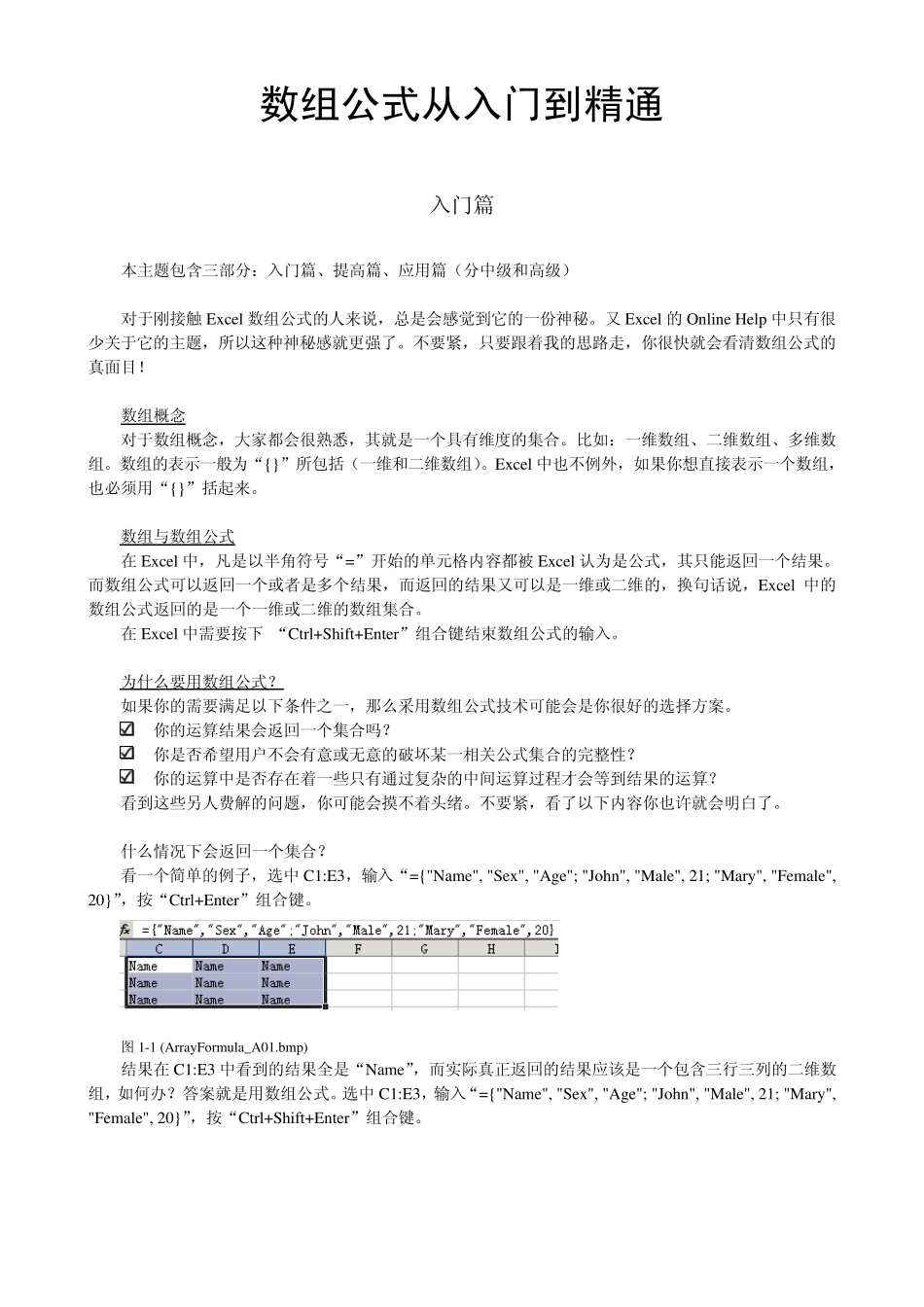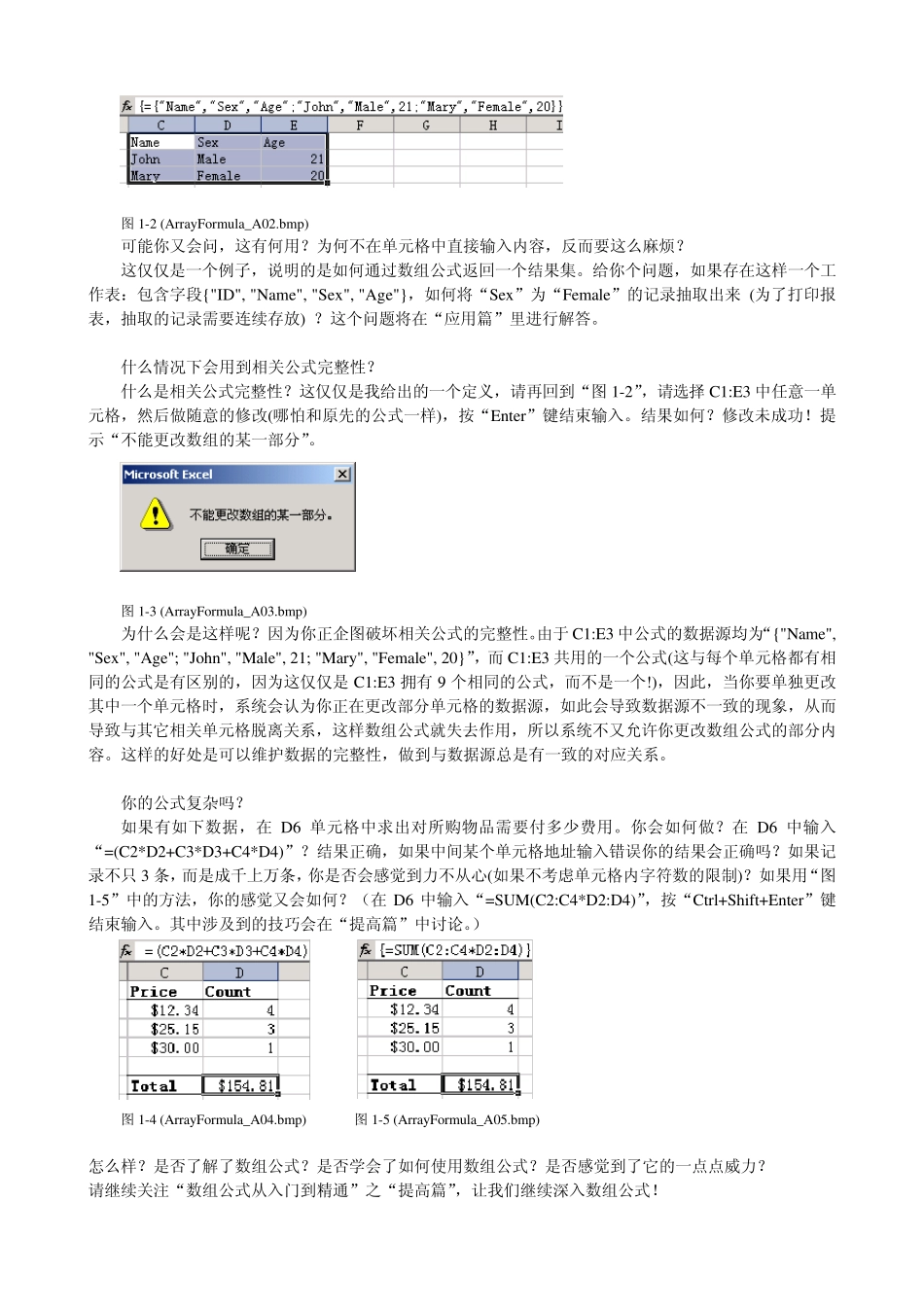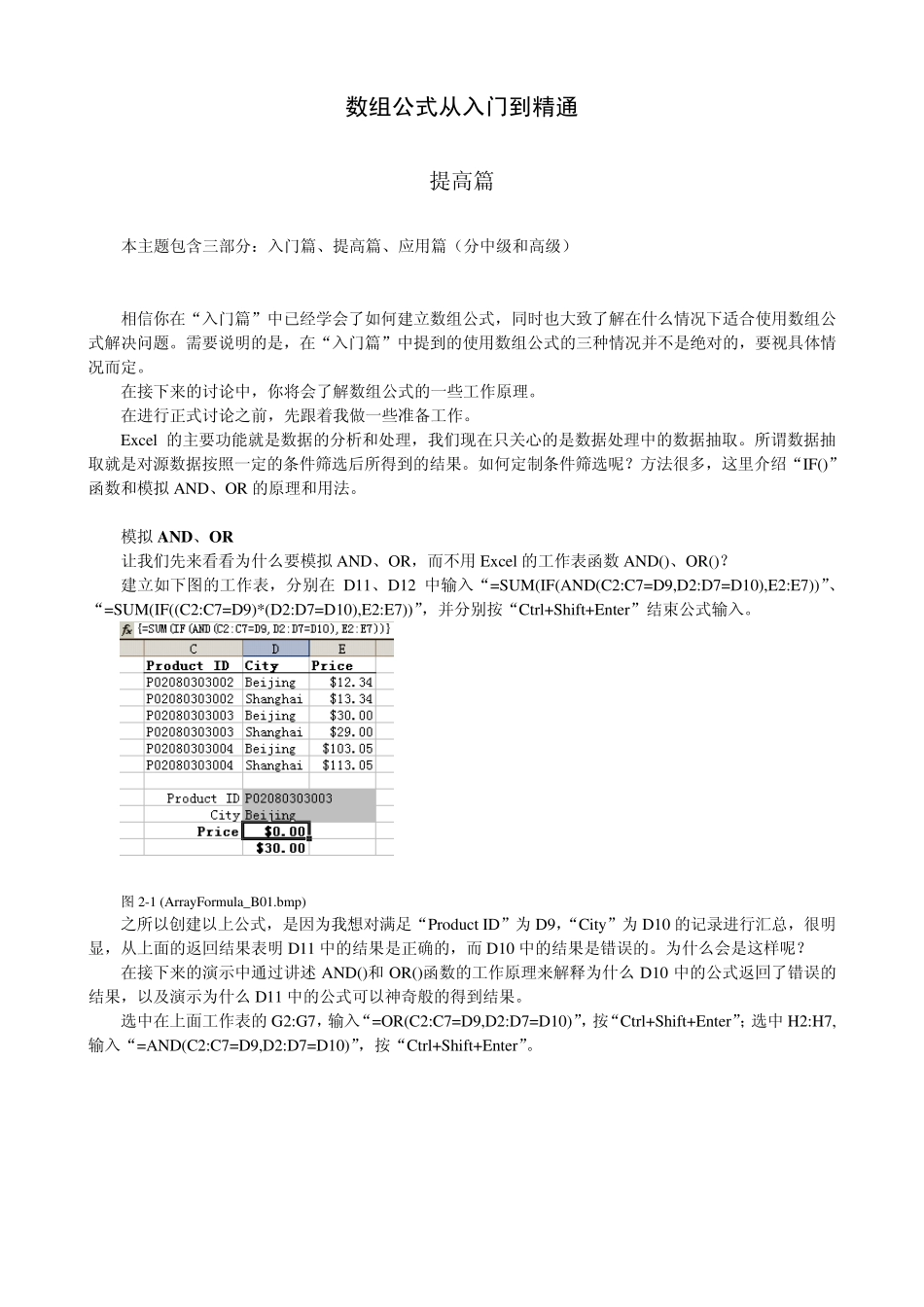数组公式从入门到精通 入门篇 本主题包含三部分:入门篇、提高篇、应用篇(分中级和高级) 对于刚接触Excel 数组公式的人来说,总是会感觉到它的一份神秘。又Excel 的Online Help 中只有很少关于它的主题,所以这种神秘感就更强了。不要紧,只要跟着我的思路走,你很快就会看清数组公式的真面目! 数组概念 对于数组概念,大家都会很熟悉,其就是一个具有维度的集合。比如:一维数组、二维数组、多维数组。数组的表示一般为“{}”所包括(一维和二维数组)。Excel 中也不例外,如果你想直接表示一个数组,也必须用“{}”括起来。 数组与数组公式 在 Excel 中,凡是以半角符号“=”开始的单元格内容都被 Excel 认为是公式,其只能返回一个结果。而数组公式可以返回一个或者是多个结果,而返回的结果又可以是一维或二维的,换句话说,Excel 中的数组公式返回的是一个一维或二维的数组集合。 在 Excel 中需要按下 “Ctrl+Shift+Enter”组合键结束数组公式的输入。 为什么要用数组公式? 如果你的需要满足以下条件之一,那么采用数组公式技术可能会是你很好的选择方案。 你的运算结果会返回一个集合吗? 你是否希望用户不会有意或无意的破坏某一相关公式集合的完整性? 你的运算中是否存在着一些只有通过复杂的中间运算过程才会等到结果的运算? 看到这些另人费解的问题,你可能会摸不着头绪。不要紧,看了以下内容你也许就会明白了。 什么情况下会返回一个集合? 看一个简单的例子,选中C1:E3,输入“={"Name", "Sex", "Age"; "John", "Male", 21; "Mary", "Female", 20}”,按“Ctrl+Enter”组合键。 图 1-1 (ArrayFormula_A01.bmp) 结果在 C1:E3 中看到的结果全是“Name”,而实际真正返回的结果应该是一个包含三行三列的二维数组,如何办?答案就是用数组公式。选中C1:E3,输入“={"Name", "Sex", "Age"; "John", "Male", 21; "Mary", "Female", 20}”,按“Ctrl+Shift+Enter”组合键。 图1-2 (ArrayFormula_A02.bmp) 可能你又会问,这有何用?为何不在单元格中直接输入内容,反而要这么麻烦? 这仅仅是一个例子,说明的是如何通过数组公式返回一个结果集。给你个问题,如果存在这样一个工作表:包含字段{"ID", "Name", "Sex", "Age"},如何将“Sex”为“Female”的记录抽取出来 (为了打印报表,抽取的记录需要连续存放) ?这个问题将在“应用篇”里进行解答。 什么情况下会用到相关...